Arreglar este dispositivo no puede iniciar el error del código 10
Miscelánea / / November 28, 2021
Reparar este dispositivo no puede iniciar el error del código 10: El error del código 10 generalmente significa que su Windows no puede comunicarse correctamente con uno de sus programas de software. Este problema es causado por controladores obsoletos, incompatibles, faltantes o corruptos.
En algunos casos, también aparece un error de código 10 si el administrador de dispositivos no comprende el error generado por el controlador. Pero en todos estos casos, el hardware no puede funcionar correctamente, por lo que le recomendamos que solucione este problema lo antes posible.
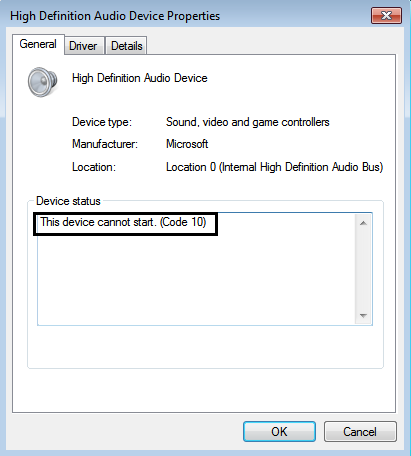
Se genera un error de Código 10 en el Administrador de dispositivos en una de las siguientes situaciones:
* El Administrador de dispositivos no puede iniciar el dispositivo. * Uno de los controladores que necesita el dispositivo no se inicia. * El Administrador de dispositivos no tiene información suficiente para reconocer el error que genera el controlador del dispositivo.
Contenido
- Reparar este dispositivo no puede iniciar el error del código 10
- Método 1: actualice los controladores para este dispositivo
- Método 2: desinstale todos los controladores USB
- Método 3: solucionador de problemas adicional para dispositivos USB
- Método 4: actualice el BIOS si es posible
Reparar este dispositivo no puede iniciar el error del código 10
Método 1: actualice los controladores para este dispositivo
1. Presione la tecla de Windows + R y luego escriba “devmgmt.msc”Y presione Enter para abrir el administrador de dispositivos.

2. Desinstalar el controlador del dispositivo que están teniendo el problema.

3. Ahora haga clic en Acción y seleccione Busque cambios de hardware.

4. Por último, vaya al sitio web del fabricante de ese dispositivo y instale los controladores más recientes.
5. Reinicie para aplicar los cambios.
Método 2: desinstale todos los controladores USB
1. Presione la tecla de Windows + R y luego escriba “devmgmt.msc”Y presione Enter para abrir el administrador de dispositivos.
2. Expandir "Controladores de bus serie universal”Luego haga clic derecho en cada uno de ellos y seleccione Desinstalar.

3. Una vez que tengas los eliminó a todos, reiniciar la computadora y Windows reinstalarán todos los controladores USB.
Método 3: solucionador de problemas adicional para dispositivos USB
Si te encuentras Este dispositivo no puede iniciar el error del código 10 en los dispositivos conectados mediante un puerto USB, también puede probar Diagnosticar y solucionar problemas de USB de Windows automáticamente con el solucionador de problemas haga clic aquí.
Método 4: actualice el BIOS si es posible
1. prensa Tecla de Windows + R luego escribe msinfo32 y presione Enter para abrir la información del sistema.

2. Anote su Versión de BIOS.

3. Consulte el sitio web del fabricante de su placa base para Actualizaciones de BIOS.
4. Actualiza tu BIOS y reiniciar.
Recomendado para ti:
- Cómo reparar Ethernet no tiene un error de configuración de IP válido
- Solucionar el error ERR_TUNNEL_CONNECTION_FAILED en Google Chrome
- Corregir el código de error 0x80070002 El sistema no puede encontrar el archivo especificado
- Cómo arreglar WiFi conectado pero sin acceso a Internet
Eso es todo lo que tienes con éxito Reparar este dispositivo no puede iniciar el error del código 10. Si aún tiene alguna pregunta con respecto a esta guía práctica, no dude en hacerla en los comentarios y ayúdenos a crecer compartiendo esta publicación en las redes sociales.



